我必须非常明确地告诉你,在目前主流的Windows 10和Windows 11系统中,微软已经正式停止了对Internet Explorer(IE)的支持,并大力推广其新的Microsoft Edge浏览器,在大多数情况下,你并不需要“卸载”IE,因为它已经是一个被弃用的系统组件,所谓的“移除”,实际上是指如何将其从系统中彻底禁用或隐藏,使其无法被访问,直接像卸载普通软件那样删除核心文件是极其危险且几乎不可能完成的操作,会严重破坏系统的稳定性。
我将为你提供两种安全、有效的方案,方案一是最推荐、最安全的官方方法;方案二则更为彻底,但操作相对复杂,请根据你的电脑水平和需求谨慎选择。
通过Windows功能彻底禁用(最安全、最推荐)
这个方法是通过系统自带的设置来关闭IE组件,它不会删除核心文件,但会使其在前端完全消失,就像被移除了一样,这是微软官方支持的方式,对系统零风险。
详细步骤如下:
打开控制面板:
进入程序与功能设置:
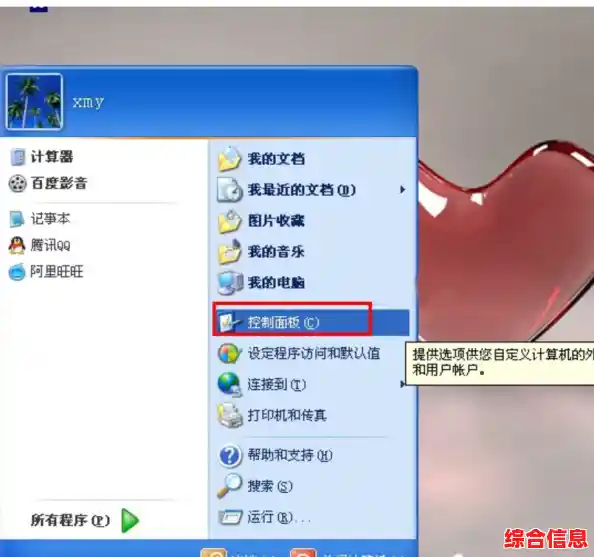
启用或关闭Windows功能:
找到并取消勾选Internet Explorer 11:
确认并完成禁用:
验证效果:
电脑重启后,你会发现“开始”菜单中的所有IE浏览器快捷方式都消失了,如果你在搜索栏中搜索“Internet Explorer”或“IE”,也将找不到任何应用程序,这意味着IE浏览器已经被成功禁用和隐藏。
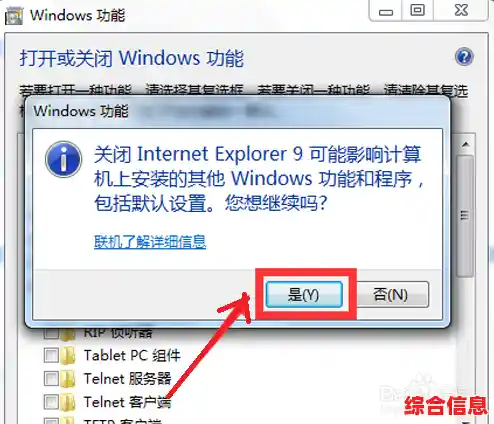
通过以上步骤,你已经安全地“移除”了IE浏览器,你的系统将完全使用Microsoft Edge作为默认浏览器,如果未来因为某些特殊原因(比如需要使用只兼容IE的旧版网站)需要重新启用IE,你只需要重新执行上述步骤,在第4步中再次勾选“Internet Explorer 11”即可。
通过命令行工具强制卸载(更彻底,但有风险)
这个方法会使用Windows系统自带的命令行工具DISM(部署映像服务和管理)来真正地移除IE浏览器的功能包,此操作比方案一更彻底,但属于高级操作,存在一定的风险,在进行之前,强烈建议你为当前系统创建一个还原点,这样如果操作后出现问题,可以快速恢复。
创建系统还原点的方法: 在开始菜单搜索“创建还原点”,打开系统属性对话框,点击“系统保护”选项卡,选择你的系统盘(通常是C盘),然后点击“创建”按钮,按照提示输入一个还原点名称(移除IE前”),等待创建完成。
强制卸载IE的详细步骤:
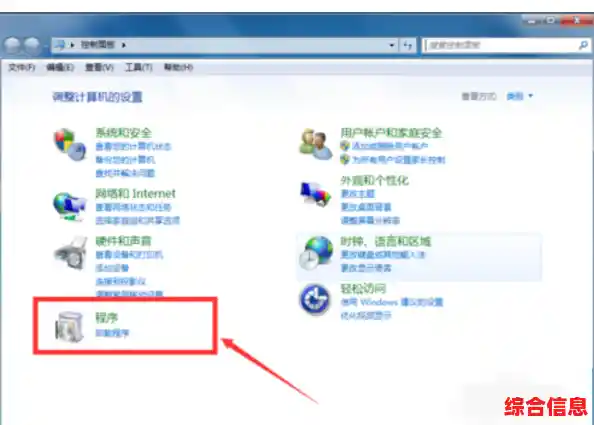
以管理员身份打开命令提示符(CMD)或Windows PowerShell:
识别IE浏览器的功能包名称:
DISM /Online /Get-CapabilitiesBrowser.InternetExplorer~~~~0.0.11.0 这样的名字,请完整地记下这个名称。执行移除命令:
PackageName 替换为你上一步找到的完整名称):DISM /Online /Remove-Capability /CapabilityName:PackageNameBrowser.InternetExplorer~~~~0.0.11.0,那么完整的命令就是:DISM /Online /Remove-Capability /CapabilityName:Browser.InternetExplorer~~~~0.0.11.0重启电脑:
命令执行成功后,关闭命令窗口,并重启你的电脑。
完成重启后,IE浏览器也会被移除,这种方法比方案一更底层,但风险也相应增加,对于绝大多数用户而言,方案一已经完全足够且是首选。
最后再次提醒,无论使用哪种方法,在操作前请确保你不再需要IE浏览器,并且理解相关风险,希望这份详细的步骤能帮助到你。